Как да програмирам/да направя такива графики/диаграми в Excel?
Как да програмирам/да направя такива графики/диаграми в Excel? Какъв е начинът?
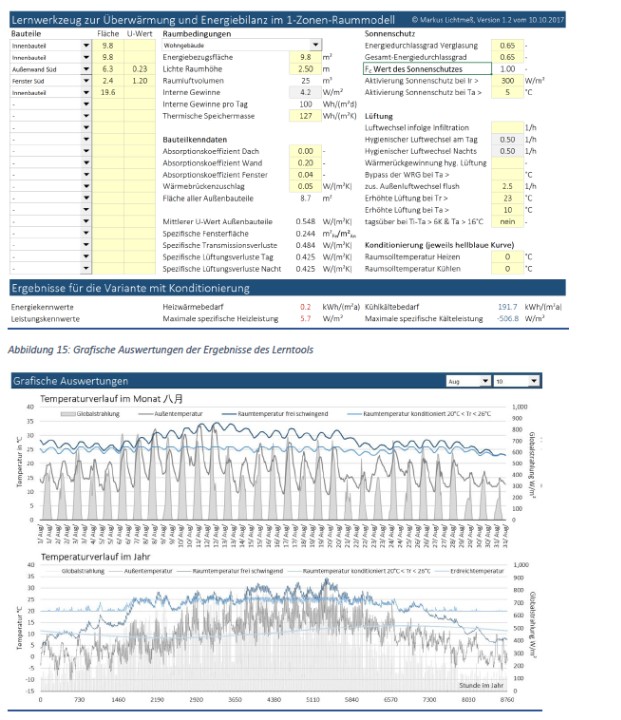
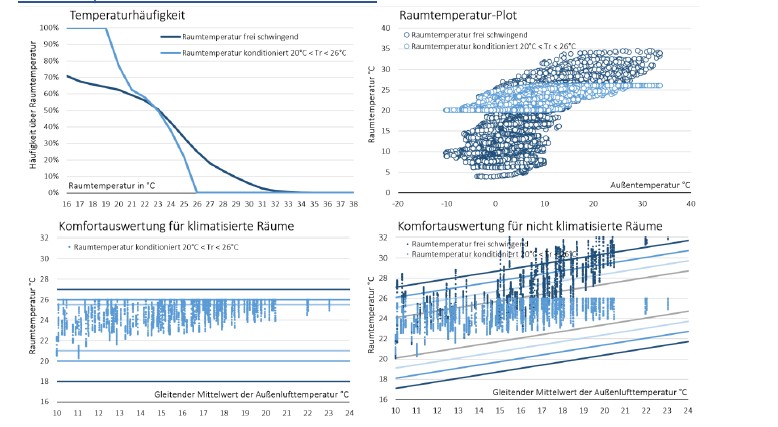
Здравейте, Асен, можете да създадете графики и диаграми като показаните в Excel чрез стандартните инструменти за визуализация на данни, без нужда от програмиране. Excel предлага различни типове диаграми като линейни, точкови (Scatter), бар и комбинирани, които могат да се пригодят към конкретните Ви нужди. Основният подход е да подготвите правилно данните си в таблица, и след това да използвате менюто Insert за създаване и персонализиране на диаграмата.
Как да направите такива графики/диаграми в Excel? (Стъпка по стъпка)
- Въведете данните си в таблица
- Подгответе колоните с измерванията, които ще визуализирате (например дата, температура, стойности за външна и вътрешна температура и т.н.).
- Изберете диапазона с данни
- Маркирайте таблицата или колоните, които ще се използват като източник на данни.
- Създайте диаграма
- Отидете в менюто Insert.
- Изберете подходящата диаграма:
- За повечето от Вашите примери: Scatter (X, Y) или Line (Линия).
- За честотни разпределения: Recommended Charts или Histogram (в секция Insert Statistic Chart).
- Персонализирайте вида на диаграмата
- Използвайте Chart Design и Format табовете, за да нагласите цвета, стилът, осите и легендите.
- За комбинирани диаграми може да използвате Combo Chart – изберете Custom Combination Chart.
- Добавете/редактирайте заглавия и етикети
- Използвайте Chart Elements (плюсчето до диаграмата), за да добавите или редактирате Chart Title, Axis Titles, Legend.
- Ако е необходимо, използвайте имена на клетки
- За по-ясно формулиране и лесно управление във формули, може да зададете имена на клетки чрез Name Box или от Formulas > Name Manager.
- Допълнителна обработка
- Използвайте Data Analysis Toolpak (ако Ви е нужно изчисление на статистики или регресии).
- Добавете Trendline, Error Bars или други инструменти, според нуждата от детайлна анализация на данните.
Пример
За да направите температурен профил като в примера:
- Въведете колона за времето (час или дата) и колони за съответните температури.
- Изберете данните.
- Insert > Scatter (точкова) или Line (линейна).
- Персонализирайте оста X като време/дата, оста Y като температура.
- Добавете втори или трети сериен набор (за различните типове температури).
- Използвайте Chart Title, Axis Titles, Legend за яснота.
Това са основните стъпки. За комплексни диаграми, комбинирайте различни типове или използвайте опции за двоен Y-axis (дясна и лява ос).
Ако искате да автоматизирате създаването, може да използвате макроси (VBA), но за показаните графики стандартните инструменти на Excel са напълно достатъчни.
Може ли да ми напишете от какъв тип е всяка една от тези диаграми?
Разбира се! Във Вашите примери са използвани основните стандартни типове диаграми на Excel, като почти всички са налични в Insert менюто.
Типове диаграми във Вашите примери
- Temperature Frequency / Температурна честота:
- Тип: Line Chart (Линейна диаграма)
- Използва се, когато искате да покажете честотата или разпределението на стойности (напр. температура) по ос X.
- Raumtemperatur-Plot / Scatter Plot:
- Тип: Scatter Plot (Точкова диаграма)
- Използва се за визуализация на връзката между две количествени величини (напр. външна и вътрешна температура).
Komfortauswertung für klimatisierte Räume:
- Тип: Line Chart (Линейна диаграма) или X-Y Scatter с линии
- Показва температури във времето; често добавя ограничителна линия за комфорт.
Komfortauswertung für nicht klimatisierte Räume:
- Тип: Scatter Plot (Точкова диаграма), често с тренд линия
- Оценява комфорта, сравнявайки различни сценарии.
- Температурен профил по месеци и година:
- Тип: Line Chart (Линейна диаграма) с няколко реда/сериен набор
- Използва се за температурен профил през времето, комбинирайки няколко променливи (напр. външна температура, вътрешна свободно променяща се, вътрешна контролирана).
Как да изберете правилния тип диаграма в Excel:
- Организирайте данните си – в подходящи колони (например: Дата, Вътрешна T, Външна T, Комфортна граница).
- Маркирайте диапазона с данни.
- Отидете в менюто Insert.
- Изберете:
- Line за линейни зависимости във времето.
- Scatter (X,Y) за сравнение между две стойности.
- Добавете още серии при нужда (с десен бутон върху диаграмата – Select Data).
- Настройте осите, легендите и заглавията (Chart Elements).
- При комбинирани графики използвайте Combo Chart (Custom Combination).
Във Вашите примери най-използваните типове са Line и Scatter (точкова) диаграма, които са стандартни и лесни за създаване в Excel.

